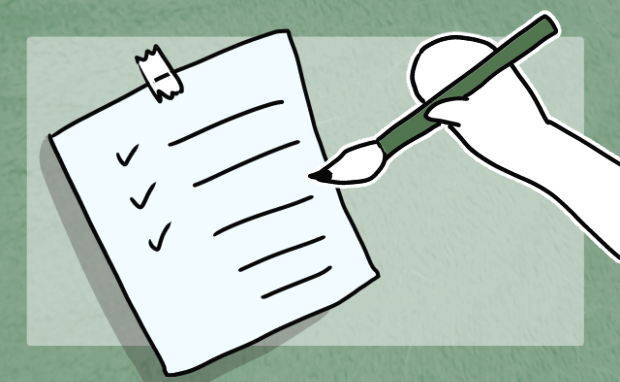アイビスペイントで色を塗りつぶす方法とよくある失敗例をまとめました。
アイビスペイントでの色の塗りつぶし方
アイビスペイントで色を塗りつぶす方法は
【バケツツール】を選択して、塗りつぶしたい範囲の中をタップするだけで塗りつぶすことができます。


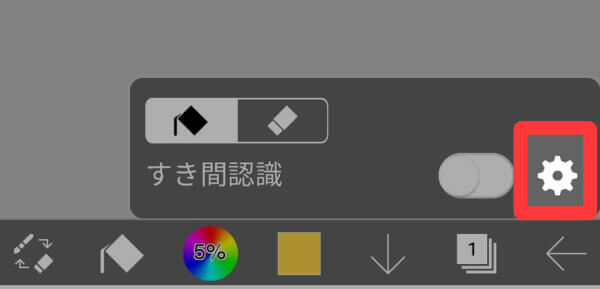
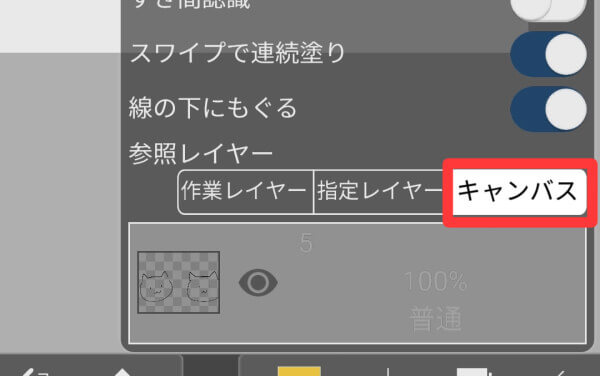
【よくある失敗①】線画がとじていないとうまく塗りつぶしできない。
塗りつぶし時のよくある失敗として、この画像の左のように線画がとじていない状態だと範囲をうまく認識できないため、塗りつぶしに失敗する可能性が高いです。
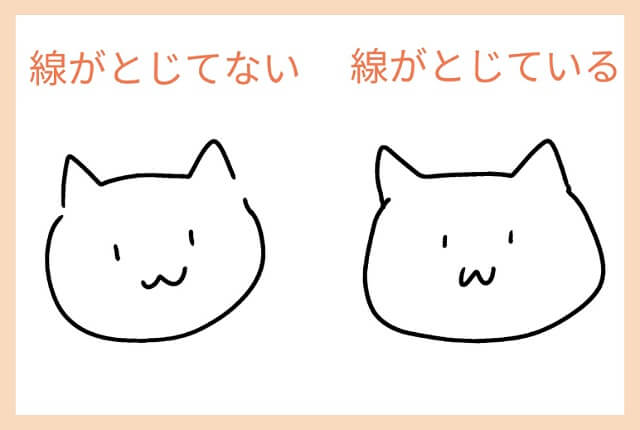
その場合は、
- 画像右のように線画を完璧にとじさせる
- または、とじてなくても塗りつぶせるように設定を変更する
必要があります。

わざわざ線をとじるの面倒くさい!
という場合、簡単に【とじていない線画を塗りつぶす方法】があります。
とじていない線画の中を塗りつぶす方法
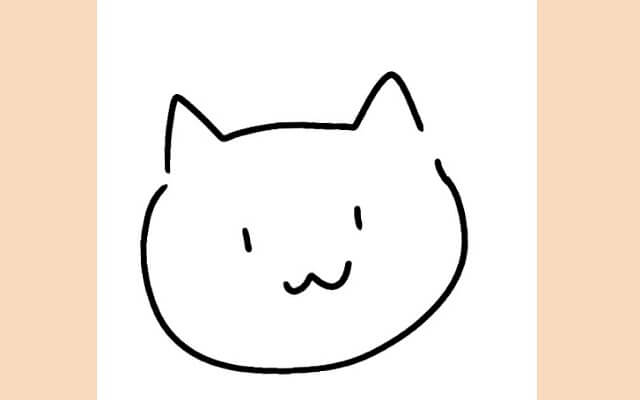
線がとじてない
このような線がとじていない絵を塗りつぶしたい場合は、
【すき間認識】をONにすることで塗れるようになります。
↓こんな感じです
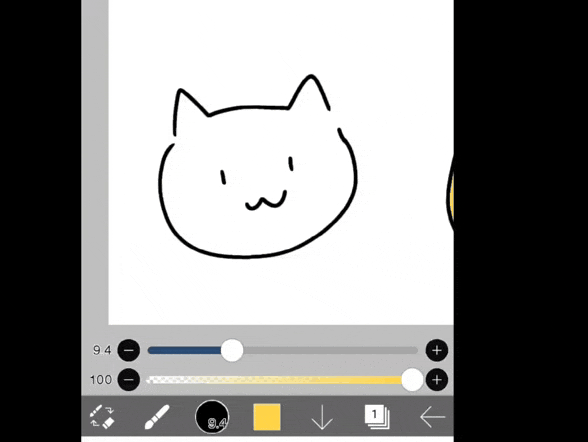
自分ではキレイな線画を描いたつもりでも、線を閉じ忘れていることは多いです。
基本的にはこの【すき間認識】はONにしておくことをオススメします。
【よくある失敗②】境界部分にすき間が出来てしまう……
またよくある塗りつぶしの失敗例として、線画と塗りの間に空間ができてしまうことがあります。
↓これ

(わかりやすいように、紫色で塗りました。)
紫と線の境界に、微妙に白いすき間が出来ていますよね。いわゆる塗り残しです。
これは他のイラストソフトでもよくある塗りつぶしの失敗で、イラストソフトを使い始めたばかりのときに必ずやってしまいます。
すき間ができないように塗りつぶす方法
ちょっとだけなら、すき間部分を拡大して手作業(ペンツール)で塗る……という方法もありますが、これだけ範囲が広いとさすがに面倒です。
この場合、
- バケツツールを選択
- 歯車マークをタップ
- 塗りつぶし範囲を少しだけ拡張させる
ことでキレイに塗りつぶすことができます。
↓こんな感じです
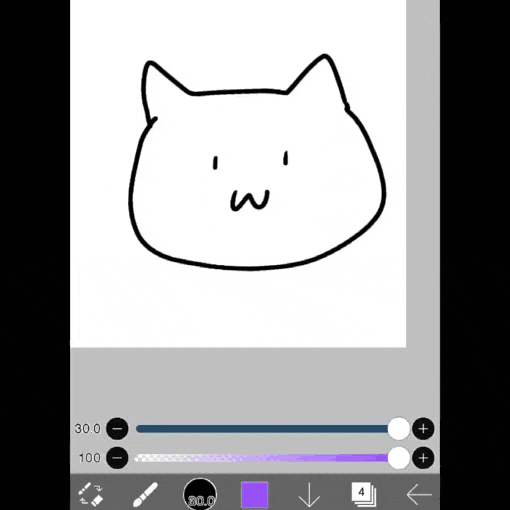
あまり拡張しすぎると、線画からはみ出してしまうのでいい塩梅に設定しましょう。
【よくある失敗③】薄い色で塗りつぶすと、塗り残しを見逃してしまう……

ただここで一つ注意しておかないといけないことがあります。
それは、薄い色で塗った場合、どうしてもこの塗り残し部分が見えづらくなることです。
そして、塗り残しに気づかないまま絵を完成させてしまう……という最悪の事態に。……というか、よくやってしまいます。
そういった事態を防ぐにはどうすればいいかというと、2つの対処法があります。
- 最初に濃い色で塗りつぶして、あとで色を変更する
- 塗りつぶしたレイヤーの下に、黒く塗りつぶしたレイヤーを配置
①最初に濃い色で塗りつぶして、あとで色を変更する
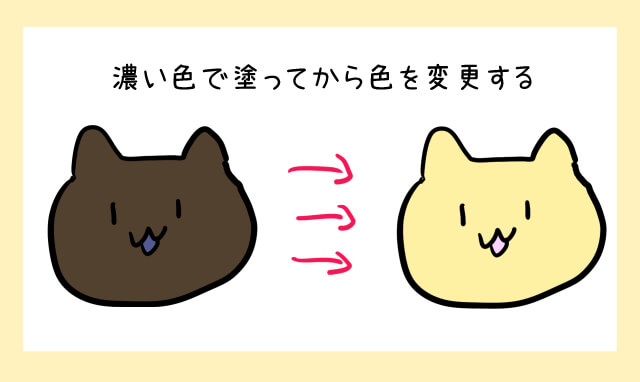
まず一つ目は、いったん濃い色で塗ってから後で色を変更することです。
先ほどネコの絵をあえて濃い紫色で塗ったように、濃いめの色で塗るとキレイに塗れているかどうかわかりやすくなります。
もし、塗り残しが見つかったらその部分を塗りつぶして、キレイに塗れたあとに色彩変更で薄い色に変更するのが良いでしょう。
②塗りつぶしたレイヤーの下に、さらに塗りつぶしたレイヤーを追加する
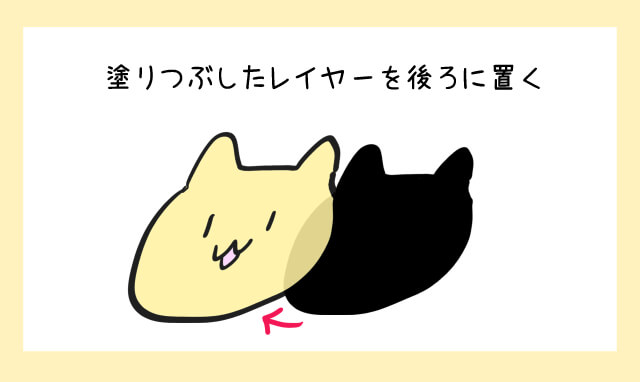
2つ目は色を塗ったレイヤーの下に、さらに新規で塗りつぶしたレイヤーを追加する方法があります。
いくらすき間なく塗ろうと思っても、人間なので見逃してしまうものです。
それに絵が緻密になればなるほど、目では追い付かなくなります。
ですからすべてのレイヤーの下に、真っ黒(黒じゃなくてもいい)の紙を1枚置いて、すき間を埋めることで塗りつぶし部分をなくします。
水切りザルの穴を1つ1つ埋めるよりも、その下にボウルを1つ持ってくれば水はこぼれないし簡単……ということです。
これはある程度絵が完成してから、仕上げのときでもいいかと思います。